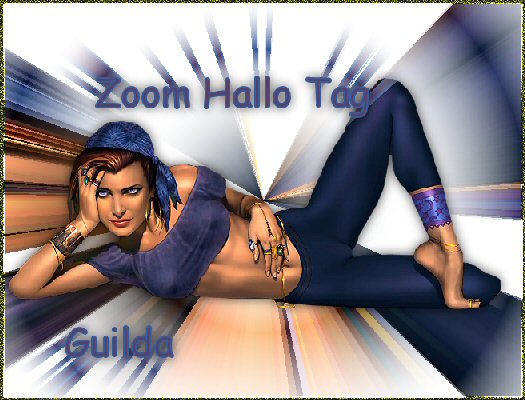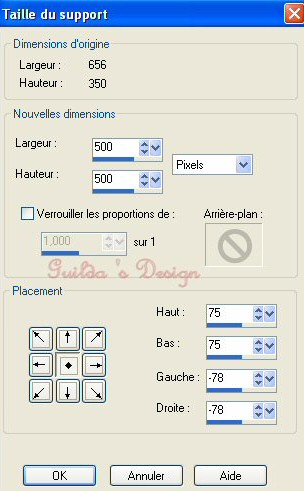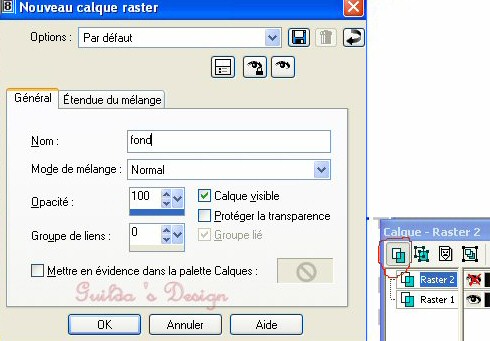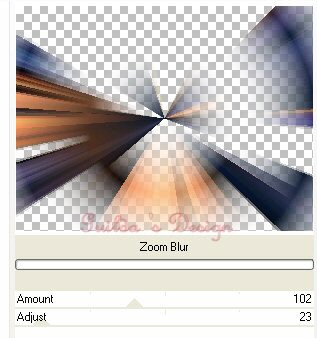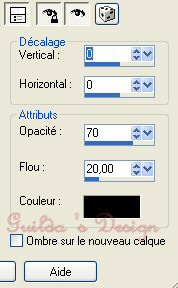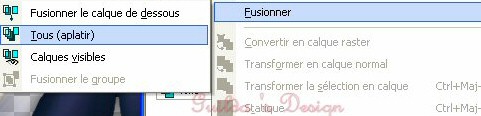|
Tout d'abord je voudrais remercier Pam Dragon pour m'avoir donner la permission de traduire ce tutoriel en Français .Alors je vous demande de ne pas redistribuer ce tutoriel ou de le traduire en d'autres langues sans son consentement écrit . Thank-you Pam Dragon visiter son site ici: http://battledragon.bravepages.com/ Vous trouverez l'original de ce tutoriel ici: http://battledragon.bravepages.com/Tutorials/ZoomHalo/ZoomHalo.html Ce tutoriel a été conçu pour des amies de Pam qui voulaient en apprendre un peu plus sur PSP. Il est de niveau débutant ,intermédiaire et nous montre un peu comment utiliser les filtres. Pour faire ce tutoriel vous aurez besoin de Paint Shop Pro. J'utilise Paint Shop Pro 8.10, mais les étapes peuvent aussi être réaliser avec la Version 7.04 ou la version 9. Vous pouvez télécharger un démo de 30 jrs chez Jasc. Vous aurez aussi besoin de ces filtres::
2. Redimentionner
votre tube pour que la hauteur n'exède pas 350 pixels.
Image > Redimentionner. Tout les calques Coché
3. Image / Taille du support et changer la largeur et hauteur pour 500 . (si votre largeur est plus de 500 mettre
la largeur de votre tube) 4. Dans la palette des calques, faites un click
droit sur le calque puis choisir Nouveau calque raster. Nommer-le
*Fond*. Dans
la palette des calques, le descendre en bas de la pile..
5. IDdans la palette des calques, faites un click
droit sur le calque Tube puis duppliquer . Maintenant
vous avez 2 calques de votre *Tube*. 6. Fermer la *copie
du tube* (cliquer sur l'oeil)
. Clicker sur le calque *Tube*
pour l'activer. 7. Effects > Modules externe > VM Toolbox >
Zoom Blur. ajuster Amount = 102, et Adjust = 23.
8. Dans la palette des calques, Activer la copie du tube en cliquant dessus puis en cliquant sur l'oeil le X rouge va s'enlever. 9. Effects > Effects 3D > Ombre portée.
avec ces configurations: Verticale & Horizontale = 0, Opacité = 70,
Flou = 20, et couleur = noir
10. Calque / Fusionner / Fusionner tout Aplatir 11. Sélections > Sélectionner Tout. 12. Sélections > Modifier > Contracter. de 5
pixels. 13. Sélections > Intervertir
14. Remplir cette sélection avec une couleur de votre tube , ou ajouter des effets pour ajouter de la couleur. J'ai utiliser Super Bladepro et j'ai mi un cadre Or. Maintenant Signer et sauvegarder en jpeg. Tradution ©Guilda Oct.2004
|